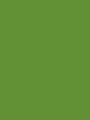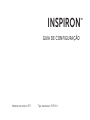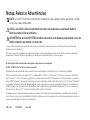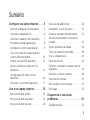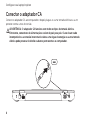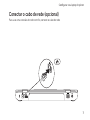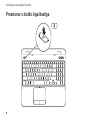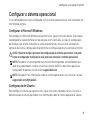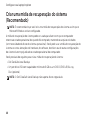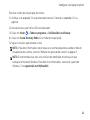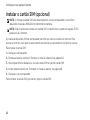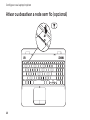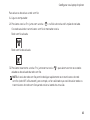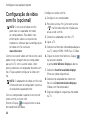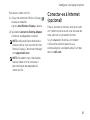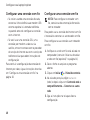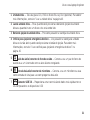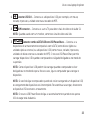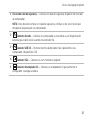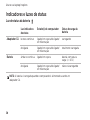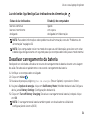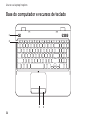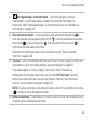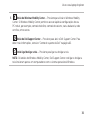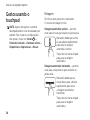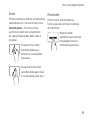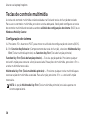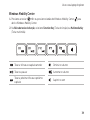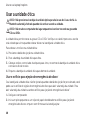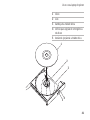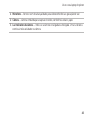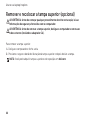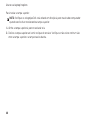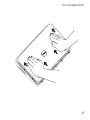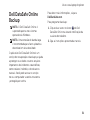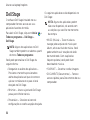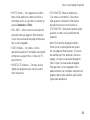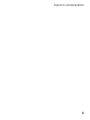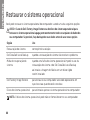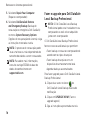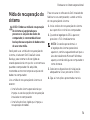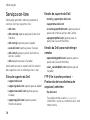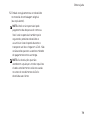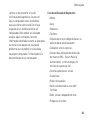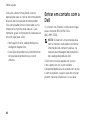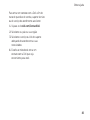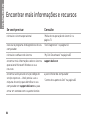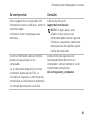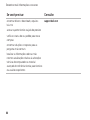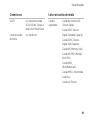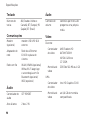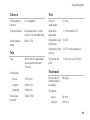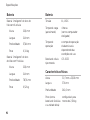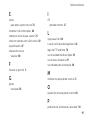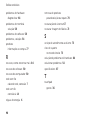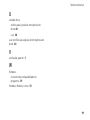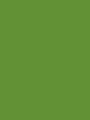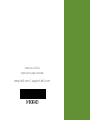Dell Inspiron 15R N5110 Guia rápido
- Categoria
- Cadernos
- Tipo
- Guia rápido

INSPIRON
™
GUIA DE CONFIGURAÇÃO


GUIA DE CONFIGURAÇÃO
Modelo normativo: P17F Tipo normativo: P17F001
INSPIRON
™

Notas, Avisos e Advertências
NOTA: uma NOTA fornece informações importantes para ajudar você a aproveitar melhor
os recursos do computador.
AVISO: um AVISO indica um potencial de danos ao hardware ou a perda de dados e
descreve como evitar o problema.
ADVERTÊNCIA: uma ADVERTÊNCIA indica um potencial de danos à propriedade, risco de
lesões corporais ou mesmo risco de vida.
Se você tiver comprado um computador Dell série n, as referências deste documento a sistemas operacionais Microsoft
Windows não são aplicáveis.
Este item incorpora tecnologia de proteção contra cópia, a qual é protegida por patentes dos EUA e por outros direitos de
propriedade intelectual da Rovi Corporation. É proibido fazer engenharia reversa e desmontagem.
__________________
As informações deste documento estão sujeitas a alteração sem aviso prévio.
© 2011–2012 Dell Inc. Todos os direitos reservados.
Qualquer forma de reprodução destes materiais sem a permissão por escrito da Dell Inc. é estritamente proibida.
Marcas comerciais usadas neste texto: Dell
™
, o logotipo DELL, Inspiron
™
e DellConnect
™
são marcas comerciais da DellInc.
Intel
®
, Pentium
®
e Core
™
são marcas registradas ou marcas comerciais da Intel Corporation nos Estados Unidos e em outros
países. AMD
®
e Radeon
™
são marcas comerciais ou marcas registradas da Advanced Micro Devices, Inc. Microsoft
®
, Windows
®
e o logotipo do botão de iniciar do Windows
são marcas comerciais ou marcas registradas da Microsoft Corporation nos
Estados Unidos e/ou em outros países. Bluetooth
®
é marca registrada de propriedade da Bluetooth SIG, Inc. e é usada pela
Dellsob licença. Blu-ray Disc
™
é marca comercial da Blu-ray Disc Association.
Os demais nomes e marcas comerciais podem ser usados neste documento como referência a entidades que reivindicam
essas marcas e nomes ou a seus produtos. A Dell Inc. declara que não tem qualquer interesse de propriedade sobre marcas e
nomes comerciais que não sejam os seus próprios.
2012 - 01 N/P F0C87 Rev. A03

3
Configurar seu laptop Inspiron. . . . . .5
Antes de configurar o computador . . . . . 5
Conectar o adaptador CA . . . . . . . . . . . . .6
Conectar o cabo de rede (opcional). . . . . 7
Pressionar o botão liga/desliga. . . . . . . . .8
Configurar o sistema operacional. . . . . . . 9
Criar uma mídia de recuperação do
sistema (Recomendado) . . . . . . . . . . . . . 10
Instalar o cartão SIM (opcional) . . . . . . . 12
Ativar ou desativar a rede sem fio
(opcional) . . . . . . . . . . . . . . . . . . . . . . . . . 14
Configuração de vídeo sem fio
(opcional) . . . . . . . . . . . . . . . . . . . . . . . . . 16
Conectar-se à Internet (opcional) . . . . . 17
Usar o seu laptop Inspiron. . . . . . . . 20
Recursos do lado direito . . . . . . . . . . . . .20
Recursos do lado esquerdo. . . . . . . . . . .22
Recursos do lado traseiro . . . . . . . . . . . .26
Recursos do lado frontal . . . . . . . . . . . . .28
Indicadores e luzes de status . . . . . . . . .30
Desativar carregamento da bateria. . . . . 31
Base do computador e recursos de
teclado . . . . . . . . . . . . . . . . . . . . . . . . . . .32
Gestos usando o touchpad . . . . . . . . . . .36
Teclas de controle multimídia . . . . . . . . .38
Usar a unidade ótica . . . . . . . . . . . . . . . .40
Recursos de tela . . . . . . . . . . . . . . . . . . . .42
Remover e recolocar a tampa superior
(opcional) . . . . . . . . . . . . . . . . . . . . . . . . .44
Remover e instalar a bateria . . . . . . . . . .48
Recursos de software. . . . . . . . . . . . . . . .50
Dell DataSafe Online Backup. . . . . . . . . . 51
Dell Stage . . . . . . . . . . . . . . . . . . . . . . . . .52
Diagnosticar e solucionar
problemas. . . . . . . . . . . . . . . . . . . . . . 54
Códigos de bipe . . . . . . . . . . . . . . . . . . . .54
Sumário

4
Sumário
Problemas de rede . . . . . . . . . . . . . . . . . . 55
Problemas de alimentação . . . . . . . . . . .56
Problemas de memória . . . . . . . . . . . . . .58
Problemas de travamento e de
software . . . . . . . . . . . . . . . . . . . . . . . . . .58
Usar as ferramentas de suporte . . . 62
Centro de suporte da Dell . . . . . . . . . . . .62
My Dell Downloads . . . . . . . . . . . . . . . . .63
Solução de problemas de hardware . . . .64
Dell Diagnostics . . . . . . . . . . . . . . . . . . . .64
Restaurar o sistema operacional
. . . 66
Restauração do sistema. . . . . . . . . . . . . . 67
Dell DataSafe Local Backup. . . . . . . . . . .68
Mídia de recuperação do sistema . . . . . . 71
Dell Factory Image Restore . . . . . . . . . . . 72
Obter ajuda . . . . . . . . . . . . . . . . . . . . 74
Suporte técnico e serviço de
atendimento ao cliente . . . . . . . . . . . . . . 75
DellConnect . . . . . . . . . . . . . . . . . . . . . . . 75
Serviços on-line . . . . . . . . . . . . . . . . . . . .76
Serviço automatizado de status de
pedidos . . . . . . . . . . . . . . . . . . . . . . . . . . . 77
Informações sobre o produto . . . . . . . . . 77
Devolver itens em garantia para
reparo ou reembolso . . . . . . . . . . . . . . .78
Antes de ligar para a Dell. . . . . . . . . . . . .80
Entrar em contato com a Dell. . . . . . . . .82
Encontrar mais informações e
recursos . . . . . . . . . . . . . . . . . . . . . . . 84
Especificações . . . . . . . . . . . . . . . . . . 87
Apêndice. . . . . . . . . . . . . . . . . . . . . . . 95
Informações para a NOM, ou Norma
Oficial Mexicana, (Apenas para o
México) . . . . . . . . . . . . . . . . . . . . . . . . . . .95
Índice remissivo . . . . . . . . . . . . . . . . 96

5
Esta seção fornece informações sobre como
configurar seu laptop Dell Inspiron.
Antes de configurar o
computador
Quando você posicionar o computador,
verifique se há acesso fácil ao cabo de
alimentação, se a ventilação é adequada
e se a superfície onde o computador será
colocado é nivelada.
Se o fluxo de ar em volta do laptop for
bloqueado, pode ocorrer superaquecimento.
Para evitar que isto aconteça, verifique se
existe um espaço de pelo menos 10 cm
na parte traseira e de no mínimo 5 cm nos
outros lados do computador. Nunca coloque
o computador em um espaço fechado, por
exemplo, em um armário ou em uma gaveta,
quando ele estiver ligado.
ADVERTÊNCIA: Não bloqueie, não
introduza objetos e nem permita o
acúmulo de poeira nas aberturas de
ventilação. Não coloque o computador
Dell™ em ambientes com pouca
ventilação, como uma mala fechada,
ou sobre superfícies de tecido, como
carpetes ou tapetes, quando ele estiver
ligado. A restrição do fluxo de ar pode
danificar o computador, diminuir o
desempenho ou provocar incêndio.
O ventilador é acionado quando
o computador esquenta. O ruído
produzido é normal e não indica que o
ventilador ou o computador esteja com
algum problema.
AVISO: A colocação ou o empilhamento
de objetos pesados ou pontiagudos
sobre o computador poderesultar em
danos permanentes ao mesmo.
Configurar seu laptop Inspiron
INSPIRON

6
Configurar seu laptop Inspiron
Conectar o adaptador CA
Conecte o adaptador CA ao computador e depois plugue-o a uma tomada elétrica ou a um
protetor contra surtos de tensão.
ADVERTÊNCIA: O adaptador CA funciona com todos os tipos de tomada elétrica.
Entretanto, conectores de alimentação e variam de país para país. O uso de um cabo
incompatível ou a conexão incorreta do cabo a uma régua de energia ou a uma tomada
elétrica pode provocar incêndio ou danos permanentes ao computador.

7
Configurar seu laptop Inspiron
Conectar o cabo de rede (opcional)
Para usar uma conexão de rede com fio, conecte o cabo de rede.

8
Confi gurar seu laptop Inspiron
Pressionar o botão liga/desliga

9
Configurar seu laptop Inspiron
Configurar o sistema operacional
O seu computador Dell é pré-configurado com o sistema operacional que você selecionou no
momento da compra.
Configurar o Microsoft Windows
Para configurar o Microsoft Windows pela primeira vez, siga as instruções da tela. Estas etapas
são obrigatórias e pode demorar um pouco para serem concluídas. As telas de configuração
do Windows irão orientá-lo durante os vários procedimentos, inclusive o de aceitação de
contratos de licença, configuração de preferências e configuração de uma conexão à Internet.
AVISO: Não interrompa o processo de configuração do sistema operacional. Isso pode
tornar o computador inutilizável e você precisará reinstalar o sistema operacional.
NOTA: Para obter um desempenho mais eficiente do computador, recomendamos que
você faça o download e instale a versão mais recente do BIOS e dos drivers para o seu
computador disponíveis no site da Dell support.dell.com.
NOTA: Para obter mais informações sobre o sistema operacional e seus recursos, vá para
support.dell.com/MyNewDell.
Configuração do Ubuntu
Para configurar o Ubuntu pela primeira vez, siga as instruções mostradas na tela. Consulte a
documentação do Ubuntu para obter mais informações sobre o sistema operacional Ubuntu.

10
Configurar seu laptop Inspiron
Criar uma mídia de recuperação do sistema
(Recomendado)
NOTA: É recomendável que você crie uma mídia de recuperação do sistema assim que o
Microsoft Windows estiver configurado.
A mídia de recuperação do sistema pode ser usada para fazer com que o computador
retorne ao estado operacional de quando foi comprado, mantendo os arquivos de dados
(sem necessidade do disco do sistema operacional). Você pode usar a mídia de recuperação do
sistema se certas alterações de hardware, de software, de drivers ou de outras configurações
do sistema tiverem prejudicado o estado operacional do computador.
Você precisará do seguinte para criar a mídia de recuperação do sistema:
•Dell DataSafe Local Backup
•Um pen drive USB com capacidade mínima de 8 GB ou um DVD-R/DVD+R/Blu-ray
Disc (optional)
NOTA: O Dell DataSafe Local Backup não suporta discos regraváveis.

11
Configurar seu laptop Inspiron
Para criar a mídia de recuperação do sistema:
1. Verifique se o adaptador CA está conectado (consulte “Conectar o adaptador CA” na
página6.
2. Insira o disco ou o pen drive USB no computador.
3. Clique em Iniciar
→ Todos os programas→ Dell DataSafe Local Backup.
4. Clique em Create Recovery Media (Criar mídia de recuperação).
5. Siga as instruções apresentadas na tela.
NOTA: Para obter informações sobre restaurar o sistema operacional usando a mídia de
recuperação dos sistema, consulte “Mídia de recuperação do sistema” na página71.
NOTA: É recomendável que você crie um disco de redefinição de senha assim que
configurar o Microsoft Windows. Para obter mais informações, consulte o suporte do
Windows 7 em support.dell.com/MyNewDell.

12
Configurar seu laptop Inspiron
Instalar o cartão SIM (opcional)
NOTA: O slot para cartão SIM só estará disponível no seu computador se você tiver
adquirido uma placa WWLAN no momento da compra.
NOTA: Não é necessário instalar um cartão SIM se você estiver usando uma placa EVDO
para acessar a Internet.
A instalação do cartão SIM no computador permite que você se conecte à Internet. Para
acessar a Internet, você precisa estar dentro da rede de seu provedor de serviços de celular.
Para instalar o cartão SIM:
1. Desligue o computador.
2. Remova a bateria (consulte “Remover e instalar a bateria” na página48.
3. No compartimento da bateria, insira o cartão SIM no slot do cartão SIM.
4. Instale a bateria (consulte “Remover e instalar a bateria” na página48.
5. Desligue o seu computador.
Para remover o cartão SIM, pressione e ejete o cartão SIM.

13
Configurar seu laptop Inspiron
1 slot do cartão SIM
2 cartão SIM
3 compartimento da bateria
1
2
3

14
Configurar seu laptop Inspiron
Ativar ou desativar a rede sem fio (opcional)

15
Configurar seu laptop Inspiron
Para ativar ou desativar a rede sem fio:
1. Ligue o computador.
2. Pressione a tecla <Fn> junto com a tecla <
> na fileira de teclas de função do teclado.
O estado atual dos transmissores sem fio é mostrado na tela.
Rede sem fio ativada
Rede sem fio desativada
3. Pressione novamente a tecla <Fn> junto com a tecla < > para alternar entre os estados
ativado ou desativado da rede sem fio.
NOTA: A tecla de rede sem fio permite desligar rapidamente os transmissores de rede
sem fio (rede WiFi e Bluetooth), por exemplo, se for solicitado que você desative todos os
transmissores de rede sem fio quando estiver a bordo de um avião.

16
Configurar seu laptop Inspiron
Configuração de vídeo
sem fio (opcional)
NOTA: O recurso de vídeo sem fio
pode não ser suportado em todos
os computadores. Para obter mais
informações sobre os requisitos de
hardware e software para a configuração
de vídeo sem fio, consulte
www.intel.com.
Com o recurso de vídeo sem fio da Intel, você
pode enviar a imagem do seu computador
para uma TV, sem o uso de cabos. Você
precisa conectar um adaptador de vídeo sem
fio à TV para poder configurar o vídeo sem
fio.
NOTA: O adaptador de vídeo sem fio não
é fornecido com o computador e precisa
ser adquirido separadamente.
Se o seu computador suportar o recurso de
vídeo sem fio, o ícone Intel
Wireless Display
estará presente na área
de trabalho do Windows.
Configurar o vídeo sem fio
1. Desligue o seu computador.
2. Pressione a tecla <Fn> junto com a tecla
<
> na fileira de teclas de função para
ativar a rede sem fio.
3. Conecte o adaptador sem fio à TV.
4. Ligue a TV.
5. Selecione a fonte de vídeo adequada para
sua TV, como HDMI1, HDMI2 ou S-Vídeo.
6. Clique no ícone Intel Wireless Display
na área de trabalho.
A janela Intel Wireless Display é aberta.
7. Selecione Scan for available displays
(Procurar vídeos disponíveis).
8. Selecione o adaptador de vídeo sem
fio na lista Detected wireless displays
(Vídeossem fio detectados).
9. Digite o código de segurança mostrado
na TV.

17
Configurar seu laptop Inspiron
Para ativar o vídeo sem fio:
1. Clique no ícone Intel Wireless Display
da área de trabalho.
A janela Intel Wireless Display é aberta.
2. Selecione Connect to Existing Adapter
(Conectar ao adaptador existente).
NOTA: Você pode fazer download e
instalar o driver mais recente do “Intel
Wireless Display Connection Manager”
em support.dell.com.
NOTA: Para obter mais informações
sobre o vídeo sem fio, consulte a
documentação do adaptador de
vídeosem fio.
Conectar-se à Internet
(opcional)
Para se conectar à Internet, você precisa de
um modem externo ou de uma conexão de
rede, além de um provedor Internet.
Se um adaptador WLAN ou um modem
USBexterno não fizer parte da sua
compraoriginal, você pode adquirir um dos
dois em dell.com.

18
Configurar seu laptop Inspiron
Configurar uma conexão com fio
•Se estiver usando uma conexão discada,
conecte a linha telefônica ao modem USB
externo opcional e à tomada telefônica
na parede antes de configurar a conexão
coma Internet.
•Se você usar uma conexão DSL, uma
conexão por modem a cabo ou via
satélite, entre em contato com o provedor
de serviço de Internet ou com o serviço de
telefone celular para obter instruções de
configuração.
Para concluir a configuração da conexão de
Internet por cabo, siga as instruções descritas
em “Configurar uma conexão sem fio” na
página18.
Configurar uma conexão sem fio
NOTA: Para configurar o roteador sem
fio, consulte a documentação fornecida
com o roteador.
Para poder usar a conexão de Internet sem fio
é necessário conectar-se ao roteador sem fio.
Para configurar a sua conexão a um roteador
sem fio:
1. Verifique se a rede sem fio está ativada no
computador (consulte “Ativar ou desativar
a rede sem fio (opcional)” na página14).
2. Salve e feche os arquivos e programas
abertos.
3. Clique em Iniciar
→ Painel de controle.
4. Na caixa de pesquisa, digite network
(rede) e depois clique em Centro de rede e
compartilhamento→ Conectar-se a uma
rede.
5. Siga as instruções na tela para fazer a
configuração.
A página está carregando...
A página está carregando...
A página está carregando...
A página está carregando...
A página está carregando...
A página está carregando...
A página está carregando...
A página está carregando...
A página está carregando...
A página está carregando...
A página está carregando...
A página está carregando...
A página está carregando...
A página está carregando...
A página está carregando...
A página está carregando...
A página está carregando...
A página está carregando...
A página está carregando...
A página está carregando...
A página está carregando...
A página está carregando...
A página está carregando...
A página está carregando...
A página está carregando...
A página está carregando...
A página está carregando...
A página está carregando...
A página está carregando...
A página está carregando...
A página está carregando...
A página está carregando...
A página está carregando...
A página está carregando...
A página está carregando...
A página está carregando...
A página está carregando...
A página está carregando...
A página está carregando...
A página está carregando...
A página está carregando...
A página está carregando...
A página está carregando...
A página está carregando...
A página está carregando...
A página está carregando...
A página está carregando...
A página está carregando...
A página está carregando...
A página está carregando...
A página está carregando...
A página está carregando...
A página está carregando...
A página está carregando...
A página está carregando...
A página está carregando...
A página está carregando...
A página está carregando...
A página está carregando...
A página está carregando...
A página está carregando...
A página está carregando...
A página está carregando...
A página está carregando...
A página está carregando...
A página está carregando...
A página está carregando...
A página está carregando...
A página está carregando...
A página está carregando...
A página está carregando...
A página está carregando...
A página está carregando...
A página está carregando...
A página está carregando...
A página está carregando...
A página está carregando...
A página está carregando...
A página está carregando...
A página está carregando...
A página está carregando...
A página está carregando...
A página está carregando...
A página está carregando...
-
 1
1
-
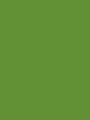 2
2
-
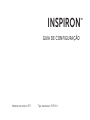 3
3
-
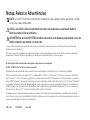 4
4
-
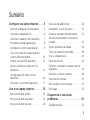 5
5
-
 6
6
-
 7
7
-
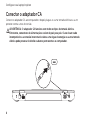 8
8
-
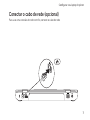 9
9
-
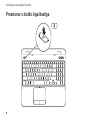 10
10
-
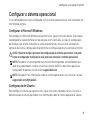 11
11
-
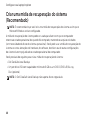 12
12
-
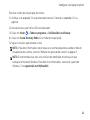 13
13
-
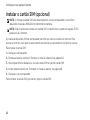 14
14
-
 15
15
-
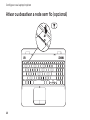 16
16
-
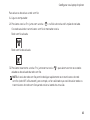 17
17
-
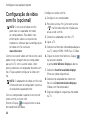 18
18
-
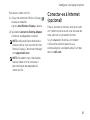 19
19
-
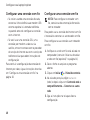 20
20
-
 21
21
-
 22
22
-
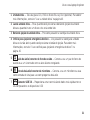 23
23
-
 24
24
-
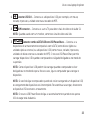 25
25
-
 26
26
-
 27
27
-
 28
28
-
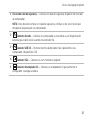 29
29
-
 30
30
-
 31
31
-
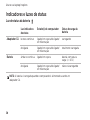 32
32
-
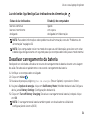 33
33
-
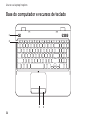 34
34
-
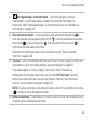 35
35
-
 36
36
-
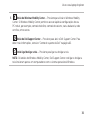 37
37
-
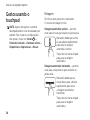 38
38
-
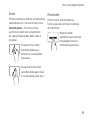 39
39
-
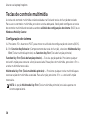 40
40
-
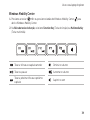 41
41
-
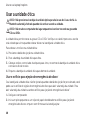 42
42
-
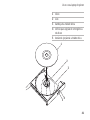 43
43
-
 44
44
-
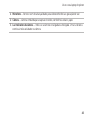 45
45
-
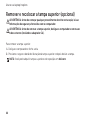 46
46
-
 47
47
-
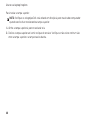 48
48
-
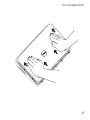 49
49
-
 50
50
-
 51
51
-
 52
52
-
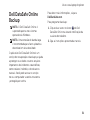 53
53
-
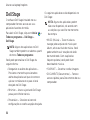 54
54
-
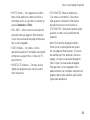 55
55
-
 56
56
-
 57
57
-
 58
58
-
 59
59
-
 60
60
-
 61
61
-
 62
62
-
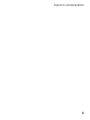 63
63
-
 64
64
-
 65
65
-
 66
66
-
 67
67
-
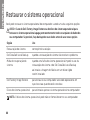 68
68
-
 69
69
-
 70
70
-
 71
71
-
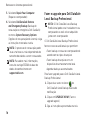 72
72
-
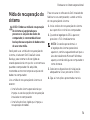 73
73
-
 74
74
-
 75
75
-
 76
76
-
 77
77
-
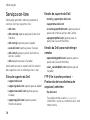 78
78
-
 79
79
-
 80
80
-
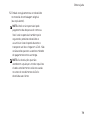 81
81
-
 82
82
-
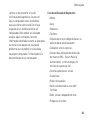 83
83
-
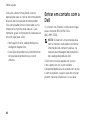 84
84
-
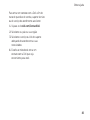 85
85
-
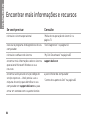 86
86
-
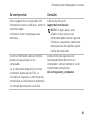 87
87
-
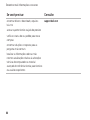 88
88
-
 89
89
-
 90
90
-
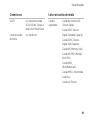 91
91
-
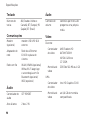 92
92
-
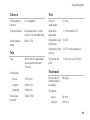 93
93
-
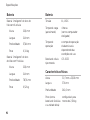 94
94
-
 95
95
-
 96
96
-
 97
97
-
 98
98
-
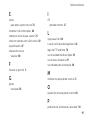 99
99
-
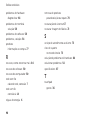 100
100
-
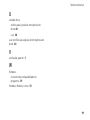 101
101
-
 102
102
-
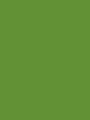 103
103
-
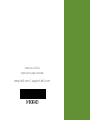 104
104
Dell Inspiron 15R N5110 Guia rápido
- Categoria
- Cadernos
- Tipo
- Guia rápido
Artigos relacionados
-
Dell Inspiron 14R N4010 Guia rápido
-
Dell Inspiron 14 N4020 Guia rápido
-
Dell INSPIRON 1525 Guia rápido
-
Dell Inspiron Mini 10v 1018 Guia rápido
-
Dell Inspiron Mini 10 1012 Guia rápido
-
Dell Inspiron 14 N4030 Guia rápido
-
Dell Inspiron Mini 12 1210 Guia rápido
-
Dell Inspiron Mini 12 1210 Guia rápido
-
Dell Inspiron Mini 10 1010 Guia rápido
-
Dell Inspiron Mini Duo 1090 Guia rápido